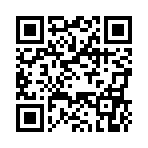2011年10月29日
GARMIN EDGE 500 操作編②
『GPSサイクルコンピュータ GARMIN EDGE 500 』は
走行前に『スタートボタン』を押さないと記録をしないことを、今頃、知ったちゃりひめです

意味も不明・・・翻訳できてない箇所が!!多数出てくる・・・

もう、取扱説明書を翻訳することをあきらめ・・・・
必要最小限の操作ができることを目標に!

ネットで検索

で、結構皆さん、海外通販のお店で、
『GARMIN EDGE 500 』を購入されていることを知りました。
おかげで、こんなおバカな私でも、このように画面を変更できるまでに、操作ができるようになりました。
とりあえず、忘れないようにメモなのだ~

 『ちゃりひめメモ』
『ちゃりひめメモ』


『走行前にすること』
①電源入れる(POWERのボタンを押す)<左上>
衛星をひろえたら
②STARTのボタンを押す。<右上>
走り終わったら
③STOPのボタンを押す。<右上>
記録をし、次回のために
④RESETのボタンを押す。<右下>
『表示画面を設定・変更』
①電源入れる(POWERのボタンを押す)<左上>
②ENTER のボタンを長押し<左下>
③メニュー画面で「Settings」を選択
【△(START/STOP)のボタン<右上>▽(LAP/RESET)のボタン<右下>ボタンを押せば動くので、項目を選択できます。
実行(決定)はENTER ボタンを押す。<左下>
以下この動きで選択、実行(決定)していきます。】
④「Bike Settings」を選択、実行(決定)
⑤「Date Fileds」を選択、実行(決定)
⑥画面に「Page1/Page2/Page3/WorkOuts」と表示される
選択してデータ画面のレイアウトと項目の編集が各々好きにできます。
とりあえず、「Page1」を選択、実行(決定)
⑦項目の数を決めます。項目数は △<右上>▽<右下>ボタンを押して、実行(決定)
⑧「back]ボタンで戻る
⑨表示したい項目を△<右上>▽<右下>ボタンを押して選択して、実行(決定)
これを繰り返します。
私は「スピード(Speed)」「ケイデンス(Cadence)」「心拍数(Heart Rate)」「走行距離(Distance)」「時刻(Time of Day)」が気になるので最初は5項目
画面表示にしました。

でも、「消費カロリー(Calories)」もわかったら、励みになるかも・・・

5項目から6項目表示に変更してみました~簡単にできました


これで、基本操作はばっちり!!のはず・・・

速く、指の捻挫治らないかな・・・

試してみたいよ~

走行前に『スタートボタン』を押さないと記録をしないことを、今頃、知ったちゃりひめです


意味も不明・・・翻訳できてない箇所が!!多数出てくる・・・


もう、取扱説明書を翻訳することをあきらめ・・・・
必要最小限の操作ができることを目標に!


ネットで検索


で、結構皆さん、海外通販のお店で、
『GARMIN EDGE 500 』を購入されていることを知りました。
おかげで、こんなおバカな私でも、このように画面を変更できるまでに、操作ができるようになりました。
とりあえず、忘れないようにメモなのだ~


 『ちゃりひめメモ』
『ちゃりひめメモ』


『走行前にすること』
①電源入れる(POWERのボタンを押す)<左上>
衛星をひろえたら
②STARTのボタンを押す。<右上>
走り終わったら
③STOPのボタンを押す。<右上>
記録をし、次回のために
④RESETのボタンを押す。<右下>
『表示画面を設定・変更』
①電源入れる(POWERのボタンを押す)<左上>
②ENTER のボタンを長押し<左下>
③メニュー画面で「Settings」を選択
【△(START/STOP)のボタン<右上>▽(LAP/RESET)のボタン<右下>ボタンを押せば動くので、項目を選択できます。
実行(決定)はENTER ボタンを押す。<左下>
以下この動きで選択、実行(決定)していきます。】
④「Bike Settings」を選択、実行(決定)
⑤「Date Fileds」を選択、実行(決定)
⑥画面に「Page1/Page2/Page3/WorkOuts」と表示される
選択してデータ画面のレイアウトと項目の編集が各々好きにできます。
とりあえず、「Page1」を選択、実行(決定)
⑦項目の数を決めます。項目数は △<右上>▽<右下>ボタンを押して、実行(決定)
⑧「back]ボタンで戻る
⑨表示したい項目を△<右上>▽<右下>ボタンを押して選択して、実行(決定)
これを繰り返します。
私は「スピード(Speed)」「ケイデンス(Cadence)」「心拍数(Heart Rate)」「走行距離(Distance)」「時刻(Time of Day)」が気になるので最初は5項目
画面表示にしました。

でも、「消費カロリー(Calories)」もわかったら、励みになるかも・・・


5項目から6項目表示に変更してみました~簡単にできました



これで、基本操作はばっちり!!のはず・・・


速く、指の捻挫治らないかな・・・


試してみたいよ~


Posted by ちゃりひめ at 00:50│Comments(4)
│自転車グッズ
この記事へのコメント
こんちは~♪
読者登録させていただきました。(^^)
数年前に買ったガーミンのハンディーGPS(><)
電池の接触不良ですぐ電源が落ちちゃうのよね~。
最近のはカッコいいですね~♪
地図の方はどんな感じですかあ~♪
安く買える英語版♪むずかしいかなあ~??自分の場合。
読者登録させていただきました。(^^)
数年前に買ったガーミンのハンディーGPS(><)
電池の接触不良ですぐ電源が落ちちゃうのよね~。
最近のはカッコいいですね~♪
地図の方はどんな感じですかあ~♪
安く買える英語版♪むずかしいかなあ~??自分の場合。
Posted by たーぼう(次郎) at 2011年10月29日 13:29
たーぼう(次郎)さんコメントありがとうございます。
読者登録もありがとうございました。
たーぼう(次郎)さんのハンディーのGPSも多機能そうですね。
電源がすぐ落ちるのは・・・悲しいですね・
「GARMIN EDGE 500 」はめちゃめちゃ多機能みたいです。
そんなに多機能なんだ!とあちこち調べてみました。
コース機能の設定があって、ナビゲーションとして、かなり使えるようです。
私はそこまで、使いこなせてないので、まだまだ憧れの域ですが・・・
地図はなくてルートだけしか表示されないそうですが、かなり使いがってが良いそうです。
ただ、タイムラグがあるため曲がるポイントを通り過ぎてしまうこともあるそうですが・・・
同じくルートラボから他の人が自転車で走ったルートを選んでedge 500に入れておくと、気が向いたときに地図を見ずに走りに行くことができるそうです。
すごいですね~使いこなしてみたいです。
読者登録もありがとうございました。
たーぼう(次郎)さんのハンディーのGPSも多機能そうですね。
電源がすぐ落ちるのは・・・悲しいですね・
「GARMIN EDGE 500 」はめちゃめちゃ多機能みたいです。
そんなに多機能なんだ!とあちこち調べてみました。
コース機能の設定があって、ナビゲーションとして、かなり使えるようです。
私はそこまで、使いこなせてないので、まだまだ憧れの域ですが・・・
地図はなくてルートだけしか表示されないそうですが、かなり使いがってが良いそうです。
ただ、タイムラグがあるため曲がるポイントを通り過ぎてしまうこともあるそうですが・・・
同じくルートラボから他の人が自転車で走ったルートを選んでedge 500に入れておくと、気が向いたときに地図を見ずに走りに行くことができるそうです。
すごいですね~使いこなしてみたいです。
Posted by ちゃりひめ at 2011年10月30日 17:50
at 2011年10月30日 17:50
 at 2011年10月30日 17:50
at 2011年10月30日 17:50FULCRUM RAVING5について教えてもらいたいです(^◇^)
どれぐらい乗ったらラチェット音が大きくなるか分かりますか?(*^o^*)
どれぐらい乗ったらラチェット音が大きくなるか分かりますか?(*^o^*)
Posted by シロクマ at 2011年11月07日 22:20
シロクマさんコメントありがとうございます。
はじめまして、ちゃりひめです。
どれくらい乗ったらラチェット音が大きくなるかは、個人差があると思いますが、私の場合は30㎞過ぎたぐらいから、音がしだしました。
最初はほぼ無音だったので・・・急に音がしだしたと・・・焦ってましたが、今では、少し音に慣れてしまい、ラチェット音は「こんなものです」と言われると、そうなのかもしれませんと言ってしまいそうです。
お役に立てるコメントでなくて、すみません。
はじめまして、ちゃりひめです。
どれくらい乗ったらラチェット音が大きくなるかは、個人差があると思いますが、私の場合は30㎞過ぎたぐらいから、音がしだしました。
最初はほぼ無音だったので・・・急に音がしだしたと・・・焦ってましたが、今では、少し音に慣れてしまい、ラチェット音は「こんなものです」と言われると、そうなのかもしれませんと言ってしまいそうです。
お役に立てるコメントでなくて、すみません。
Posted by ちゃりひめ at 2011年11月08日 00:32
at 2011年11月08日 00:32
 at 2011年11月08日 00:32
at 2011年11月08日 00:32※このブログではブログの持ち主が承認した後、コメントが反映される設定です。